Win10系统上的输入法不能打字怎么办?Win10系统中所有的输入法都无法打出中文,该如何解决?是不是输入法坏了?下面就给大家介绍Win10系统电脑输入法不能输入中文的解决方法。
解决方法:
1、点击系统左下侧的windows图标,点击鼠标右键,选择“计算机管理”选项;
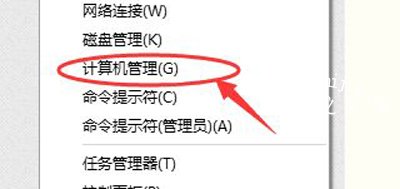
2、依次从左侧点击,“系统工具”--“任务计划程序”---“任务计划程序库”;

3、依次点开子目录,“Microsoft-----Windows-----TextServicesFramework”;
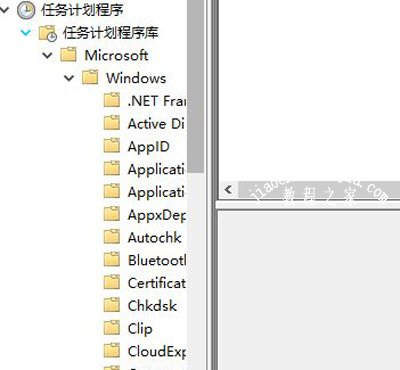
4、找到TextServicesFramework monitor task选项后,在选项处点击鼠标右键”启用“;
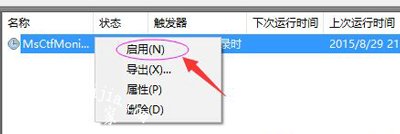
5、设置完成后即可输入中文。
Win10系统相关问题解答:
Win10系统进入安全模式后黑屏的解决方法
Win10系统电脑声音一会大一会小的解决方法
Win10系统steam客户端无法连接到网络的解决方法














